如何使用ps调出欧美人像照片时尚商业大片风格效果?
今天小编就为大家分享Photoshop调出欧美人像照片时尚商业大片风格效果方法,教程很不错,很值得大家学习,推荐过来,一起来看看吧!
先看看效果图
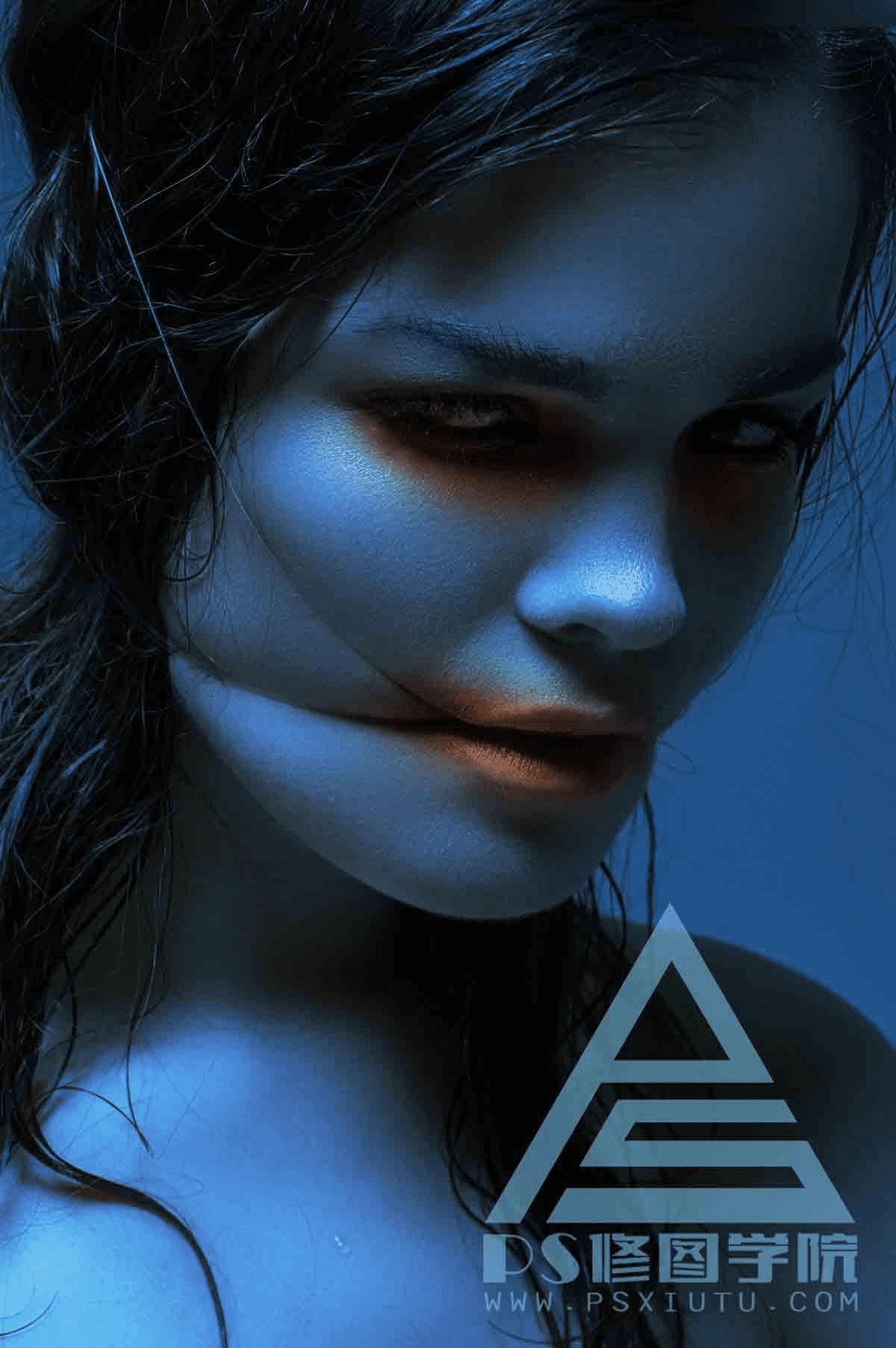
1、首先在ACR里面对照片的整体层次进行调整(层次可以理解为高光暗部细节或亮度对比度,调整层次的目的是为了让片子整体感更强,更通透。参数如图:曝光:-1 对比度:+10 然后打开图像进入PS

2、用修补工具与图章工具对皮肤明显的问题进行处理(如:皮肤上的痘痘,痣与穿帮瑕疵等等)。这一步一定要仔细处理。处理的越干净,对我们后面皮肤质感的保留与层次调修就越有帮助。在用修补工具处理的时候要沿着人体轮廓路线取样,这样文理就会比较自然。
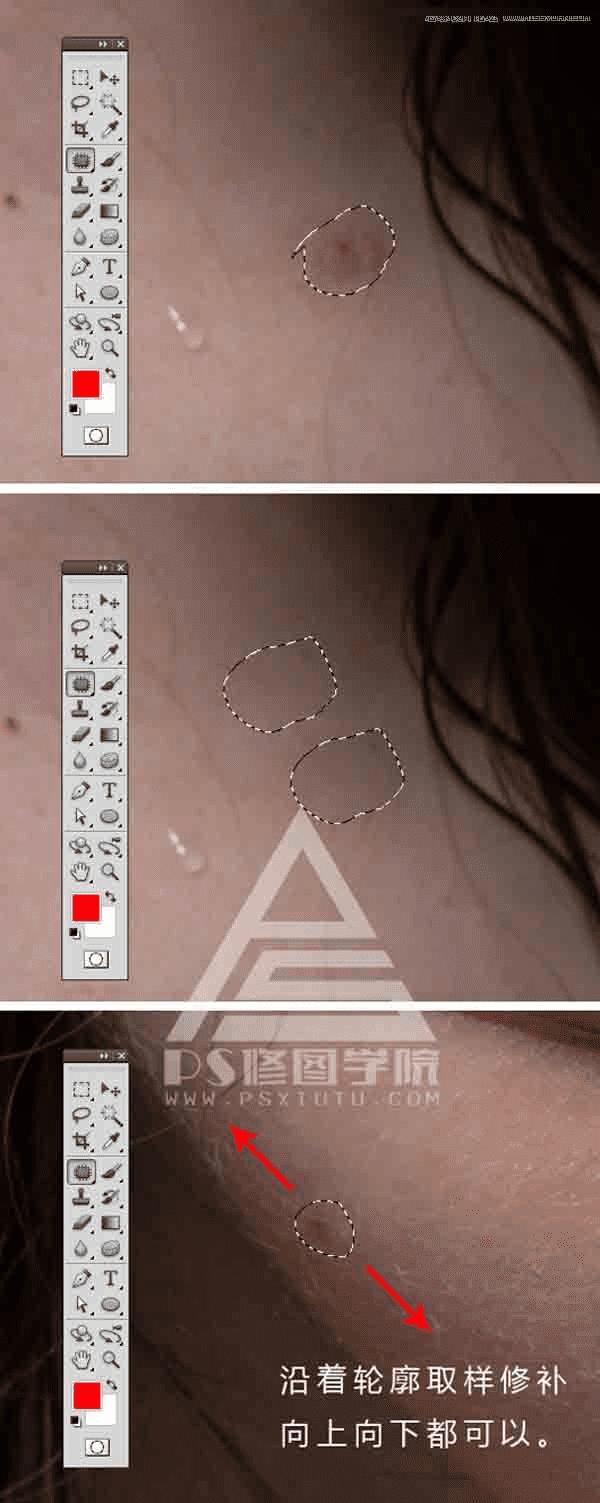
3、添加黑白渐变映射与亮度对比度调整图层,亮度参数为48。按住SHIFT键点击黑白渐变映射与亮度对比度拖到图层面板下方的图层组编组。双击图层组命名为黑白观察图层。(黑白模式下可以更好的观察人物皮肤层次)
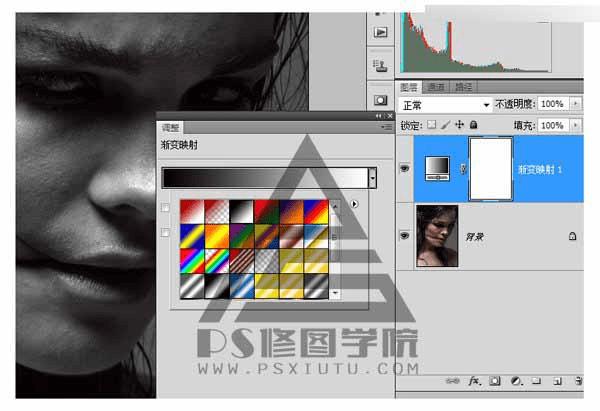
4、按住alt+鼠标左键单击新建图层,如图:模式选择柔光,勾选填充柔光中性色(50%灰)
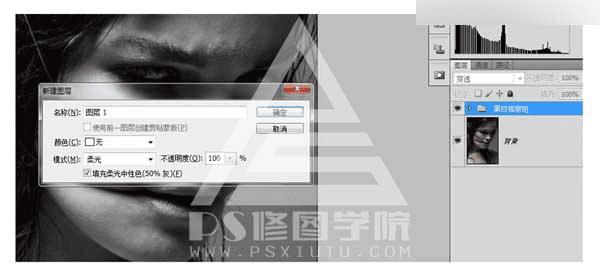
5、找到画笔工具,画笔工具选项栏;不够明度设置为5,流量为80。前景色设置为白色,涂抹皮肤上的暗斑区域进行减淡。(注意保留原始层次)前景色设置为黑色,涂抹皮肤上的亮度过曝区域进行加深。(按X键可以快速切换前景色与背景色)通过这种操作对皮肤进行加深减淡,使之过度自然。这一步要先把明显的明暗不均调整一下,不要放的很大修皮肤细节。避免把层次修过度。必要时候可以再添加一个曲线加一点对比。这样就可以观察的更明显。
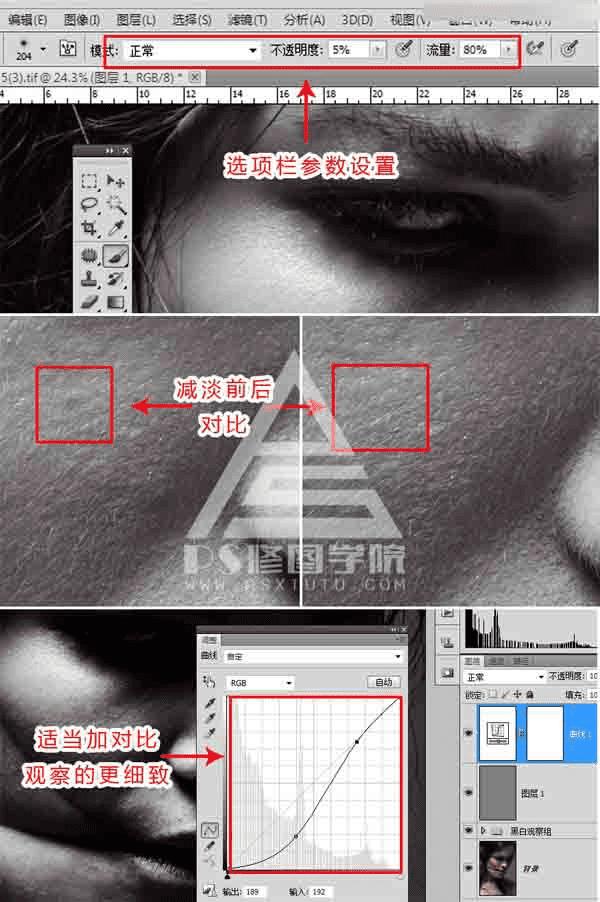

6、隐藏黑白观察图层组。点击中性灰图层,CTRL+ALT+SHIFT+E 盖印图层。(盖印是合并下面所有显示图层效果,并生成新的图层。目的是保护原始图层)命名为盖印图层1。点击盖印图层1,CTRL+J复制得到盖印图层1副本。对盖印图层1副本进行CTRL+I(反相整个图层)

7、盖印图层1副本的图层混合模式,改为线性光。找到滤镜菜单-其他-高反差保留。半径参数为21。再次找到滤镜菜单-模糊-高斯模糊,半径参数为21,并确定。对盖印图层1副本添加蒙版,并CTRL+I反向蒙版。用不透明度与流量都为百分百的白色画笔,擦皮肤区域(皮肤轮廓不要擦,比如嘴唇边缘)这个操作目的是为了让皮肤过度更均匀。
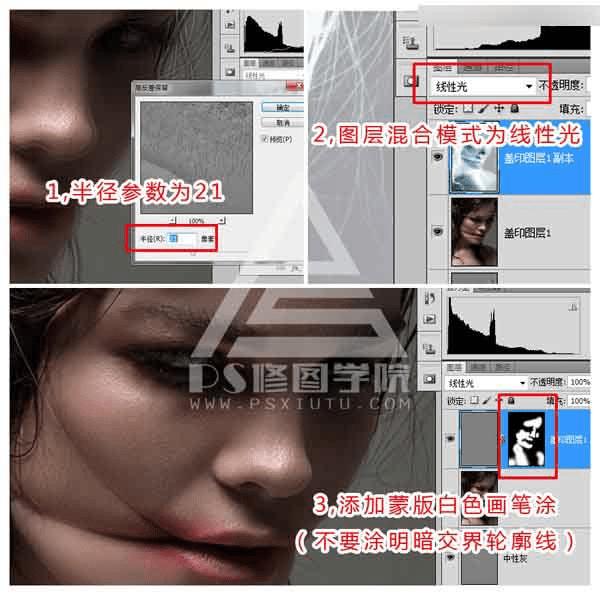
8、再次按住alt+鼠标左键单击新建图层,如图:模式选择柔光,勾选填充柔光中性色(50%灰),并添加黑白调整图层。重复第5部分对照片进行最后加深减淡优化层次。(如果想用好中性灰加深减淡修图,要系统学习摄影,素描,化妆造型等等,这样才能知道人物骨骼轮廓,肌肉组织分布与走势。否则修出来就不会自然。)
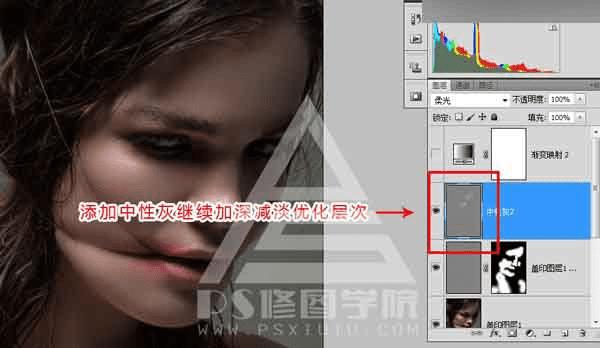
9、添加通道混合器调整图层调色。参数如下,混合模式改为颜色。CTRL+J复制出通道混合器,。混合模式改为正片叠底,降低不透明度为28。
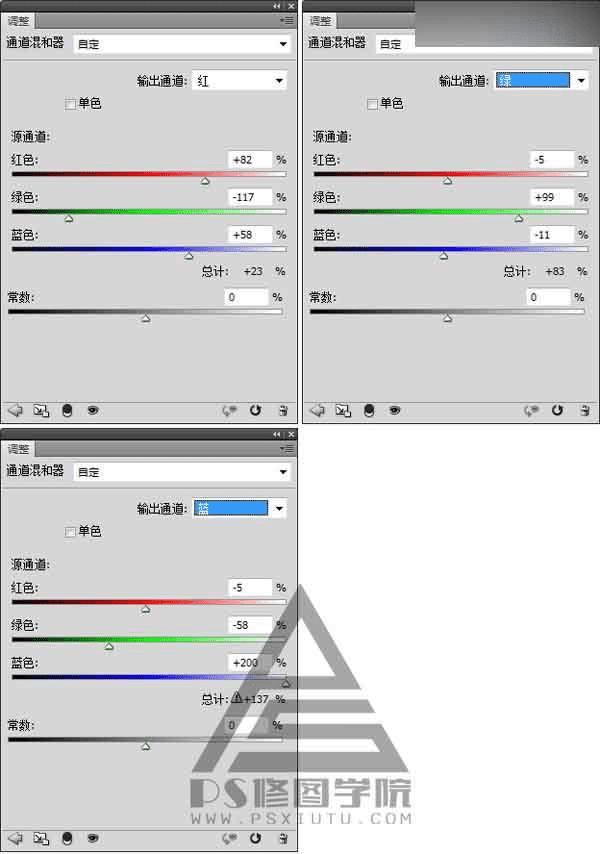
10、CTRL+ALT+SHIFT+E 盖印图层。添加空白图层,在嘴巴与眼睛处画笔涂颜色(这个步骤为上妆)画好之后高斯模糊,这样过渡会更自然。

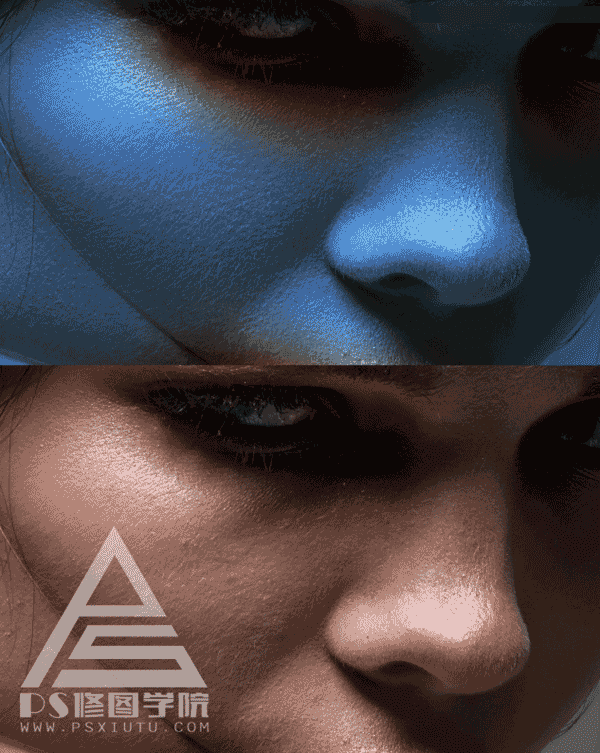

程海朝,平面设计师、商业修图师、PS培训讲师、PS修图学院创始人。1989年生于天津。2006年开始从事摄影后期、广告设计、商业修图、网络营销策划等工作。作品多次刊登国内著名摄影杂志《今日人像》并获得2009年虎丘杯后期挑战赛擂主。
以上就是Photoshop调出欧美人像照片时尚商业大片风格效果方法介绍,大家学会了吗?希望大家喜欢!
本文地址:http://www.45fan.com/dnjc/45833.html
